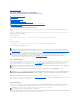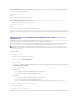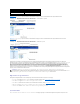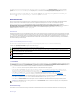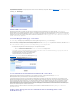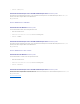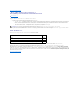Users Guide
3. Klicken Sie auf Start (Starten).
UnterstützteRedHatEnterpriseLinuxundSUSELINUXEnterpriseServer- Betriebssysteme
ZumStartendesServerAdministratorsaufSystemen,dieeinunterstütztesRedHatEnterpriseLinuxoderSUSELINUXEnterpriseServer-Betriebssystem
ausführen,führenSiedenfolgendenBefehlvonderBefehlszeileaus:
dsm_om_connsvc start
Server Administrator anhalten
UnterstützteMicrosoftWindows-Betriebssysteme
UmServerAdministratoranzuhalten,führenSiefolgendeSchrittedurch:
1. ÖffnenSiedasFensterDienste.
2. Klicken Sie mit der rechten Maustaste auf das Symbol DSM SA- Verbindungsdienst.
3. Klicken Sie auf Anhalten.
UnterstützteRedHatEnterpriseLinuxundSUSELINUXEnterpriseServer- Betriebssysteme
ZumStoppendesServerAdministratorsaufSystemen,dieeinunterstütztesRedHatEnterpriseLinuxoderSUSELINUXEnterpriseServer-Betriebssystem
ausführen,führenSiedenfolgendenBefehlvonderBefehlszeileaus:
dsm_om_connsvc stop
Server Administrator neu starten
UnterstützteMicrosoftWindows-Betriebssysteme
UmServerAdministratorneuzustarten,führenSiefolgendeSchrittedurch:
1. ÖffnenSiedasFensterDienste.
2. Klicken Sie mit der rechten Maustaste auf das Symbol DSM SA- Verbindungsdienst.
3. Klicken Sie auf Neu starten.
UnterstützteRedHatEnterpriseLinuxundSUSELINUXEnterpriseServer- Betriebssysteme
ZumNeustartendesServerAdministratorsaufSystemen,dieeinunterstütztesRedHatEnterpriseLinuxoderSUSELINUXEnterpriseServer-Betriebssystem
ausführen,führenSiedenfolgendenBefehlvonderBefehlszeileaus:
dsm_om_connsvc restart
ZurückzumInhaltsverzeichnis